Aujourd’hui, quel site Internet n’a pas son propre formulaire de contact !
Le formulaire de contact est un outil indispensable, peu importe le type de site Internet que vous gérez ( site classique, blog, boutique e-commerce …).
Il permet de mettre directement en relation l’internaute avec le webmaster, ou le responsable du site Internet.
Le formulaire est très utile,
- Pour élaborer un système de réservation pour son hôtel
- Pour contacter simplement le responsable du site Internet
- Pour une demande de devis
- Pour une inscription à une newsletter
- Pour récupérer des contacts (exemple => jeux concours )
- etc…
J’ai adopté le plugin Contact Form 7 , il y a déjà plus d’un an et j’en suis ravie. Il est capable de répondre à quasiment tous vos besoins. Simple d’utilisation et assez flexible, il est l’outil idéal pour créer vos formulaires.
Il supporte de nombreuses fonctionnalités, comme la soumission ajax, le Capcha, le filtrage des spams, le téléchargement de fichier et bien plus encore …
Avec Contact Form, vous pourrez :
- Protéger votre adresse email
- Créer plusieurs formulaires
- Lutter contre les spams grâce à son système de captcha intégré
- Paramétrer votre formulaire comme vous le souhaitez
- Trier vos clients en fonction de leur demande
Ci-dessous, nous allons voir comment paramétrer votre premier formulaire avec contact form 7
La création
Une fois le plugin installé sur l’administration de votre site, vous allez pouvoir paramétrer votre premier formulaire. Pour cela, cliquez sur le menu de gauche sur l’onglet « contact ». Vous allez voir apparaitre plusieurs fenêtres dont celle qui est ci-dessus.
C’est dans cette partie que vous allez créer vos propres champs. A droite, vous pouvez constater que vous avez plusieurs types de marqueurs. A vous de paramétrer vos marqueurs en fonction des champs que vous souhaitez mettre dans votre formulaire. N’oubliez pas avant le bouton « envoyer », de mettre un Captcha pour éviter de recevoir de manière intempestive, courriers indésirables.
Une fois votre formulaire prêt, il va falloir configurer les informations que vous souhaitez recevoir sur votre email, quand un internaute essayera de vous contacter !
La configuration de l’email
Dans cette partie, vous devez paramétrer l’entête de l’email que vous allez recevoir, ainsi que le corps du message. Il vous suffit d’utiliser les petits bouts de code entre crochet, qui vous sont fournis lors du paramétrage des marqueurs utilisés pour les différents champs de votre formulaire, et de les intégrer soit dans votre entête, soit dans le corps de votre mail.
Exemple : Si vous avez utilisé le marqueur texte pour votre champ « votre nom » et que vous l’avez appelé « votre-nom », il vous suffit de coller [votre-nom] dans l’entête et/ou le corps de votre mail pour qu’il s’affiche.
L’intégration
Pour intégrer votre nouveau formulaire, il vous suffit par exemple de créer une page « Contact », sur laquelle, vous pouvez appliquer un modèle de page, et coller dans le contenu de la page, comme ci-dessus, le bout de code qui correspond à votre formulaire.
Voici quelques idées :
Sachez qu’une page Contact peut être optimisée pour le référencement naturel de votre site, pour en savoir plus, je vous laisse jeter un coup d’oeil à cet article qui nous est proposé par Axe Net.
Vous pouvez très facilement intégrer une sidebar sur votre page contact, en créant un modèle de page, avec la fonction get_sidebar(). Cela vous permettra de rajouter, en plus du formulaire, des plugins, comme la géolocalisation de votre société, les coordonnées etc…
Pour télécharger le Plugin : Contact Form 7
Pour optimiser le poids du plugin contact form 7 : http://blog.mnt-tech.fr/wordpress1/optimisation-de-contact-form-7-pour-wordpress/
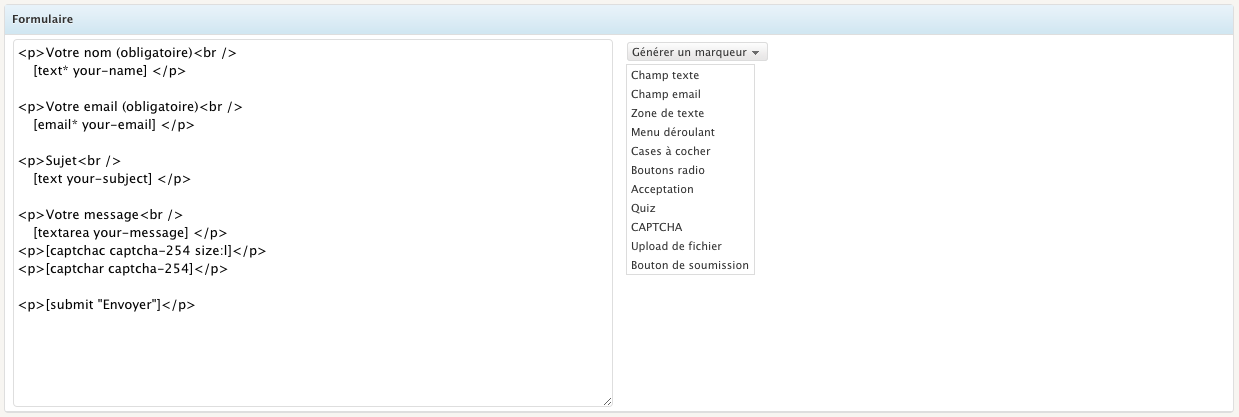
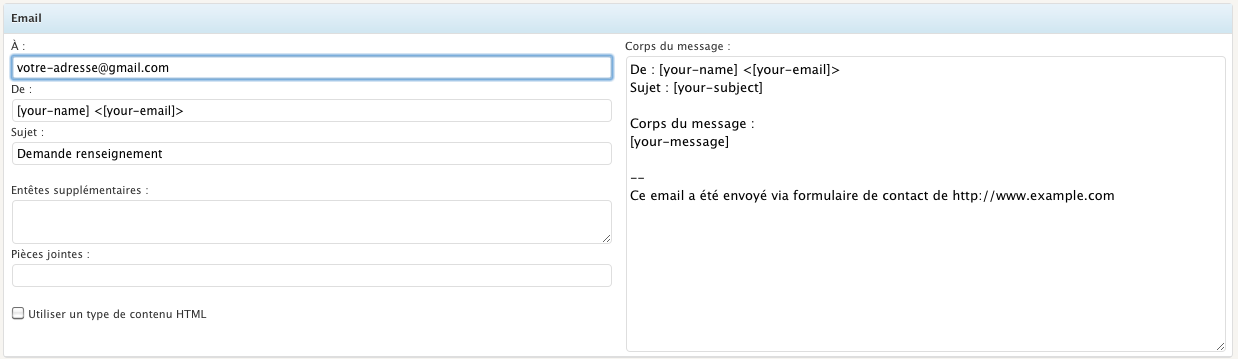
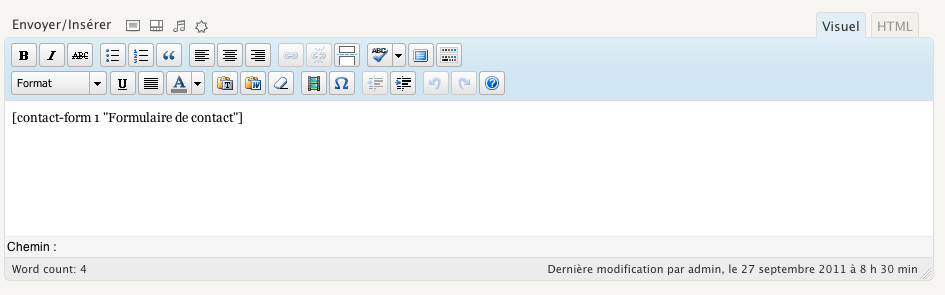
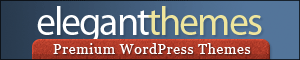

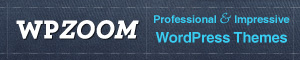
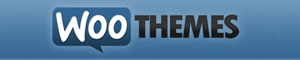


Laissez un commentaire